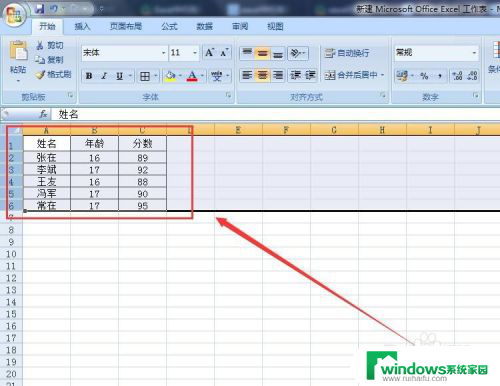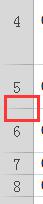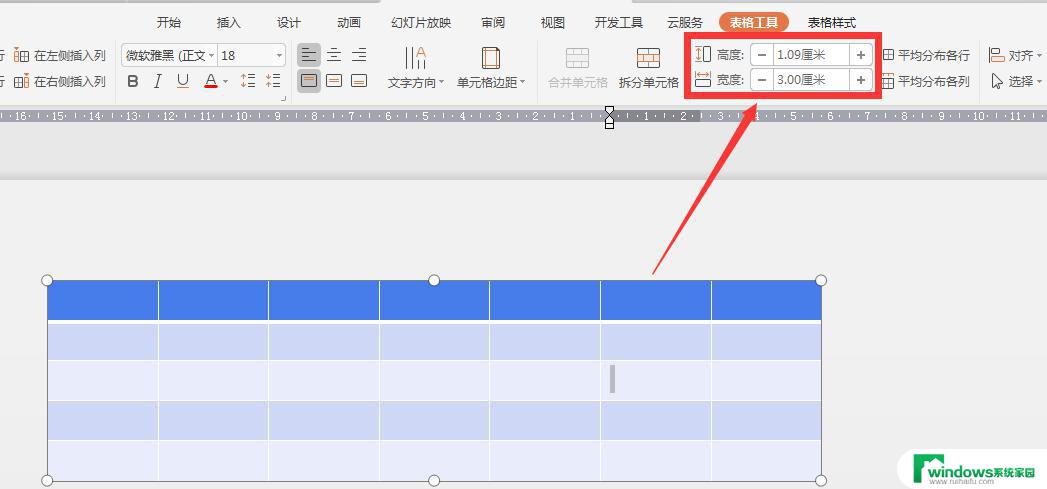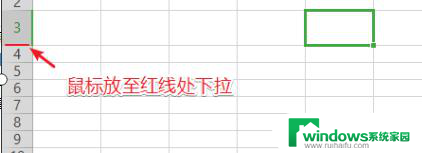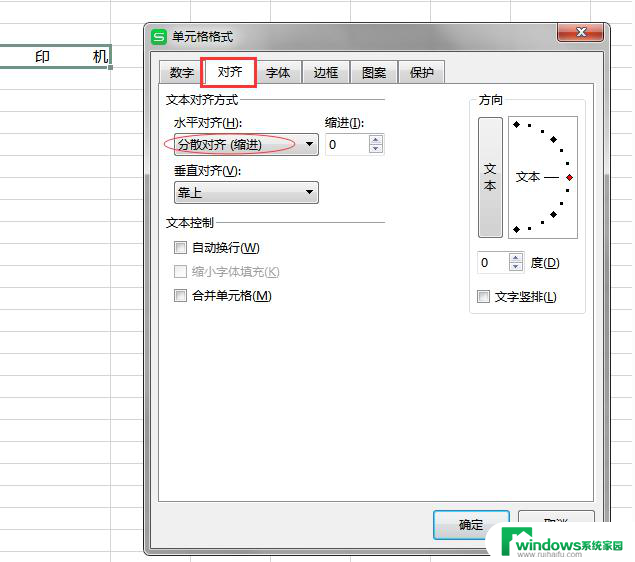word表格怎样设置行高 修改表格行高的方法
表格是一种常见的数据展示和整理工具,而表格的行高设置则是控制表格内容的重要手段之一,在进行表格制作时,我们可以通过设置行高来调整表格的布局和美观度。具体来说设置行高可以使表格更加紧凑或者更加宽松,以适应不同的需求和内容。要修改表格的行高,可以通过多种方法实现,例如通过调整表格样式、使用CSS代码或者直接调整表格属性等。无论采用何种方式,修改表格行高都能帮助我们更好地呈现数据,提高表格的可读性和易用性。在设计和制作表格时,合理设置行高是一个不可忽视的重要环节,它能够直接影响到表格的整体效果和用户体验。我们应该根据实际需求和设计要求,灵活运用行高设置,打造出符合要求的精美表格。
操作方法:
1.首先我们先打开word,如图所示。
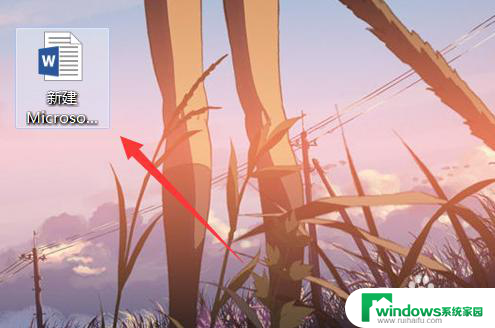
2.选择要修改的表格,如图所示。
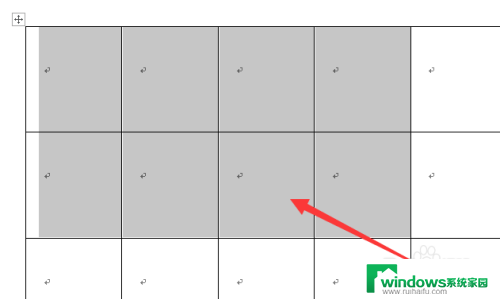
3.右键选取“表格属性”,如图所示。
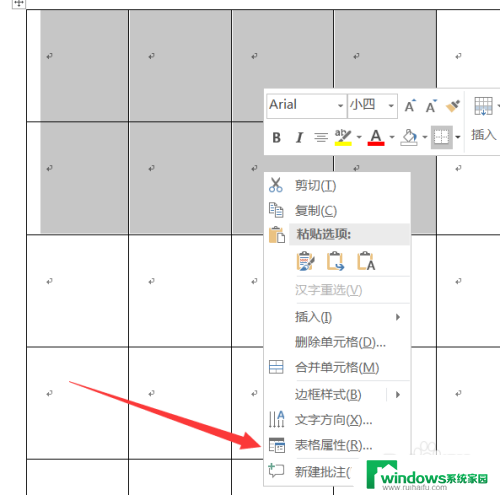
4.选择上面的“行”,如图所示。
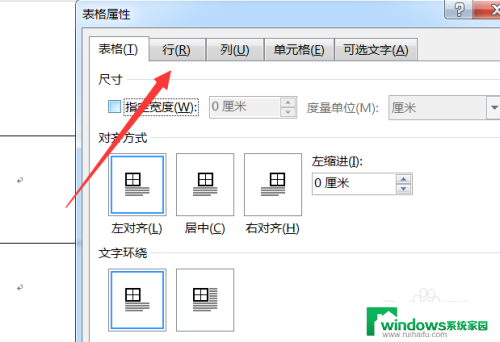
5.点击勾选“指定高度”,并设置自己想要的行高。如图所示。
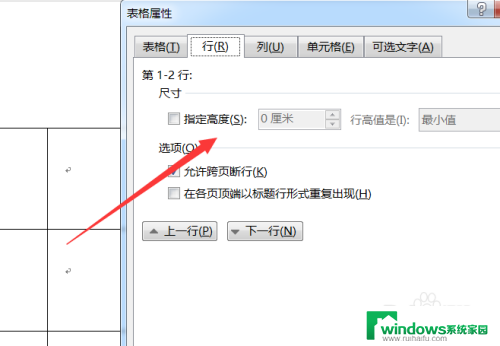
6.后面修改为“固定值”,如图所示。
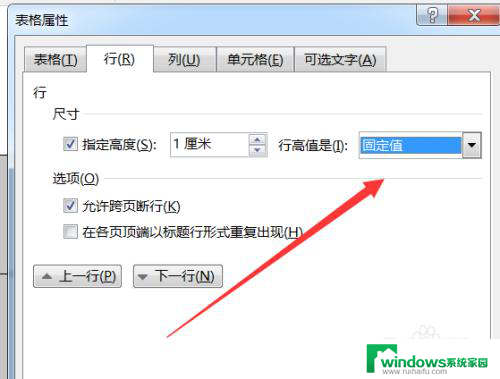
7.即可看到行高被修改成功,如图所示。
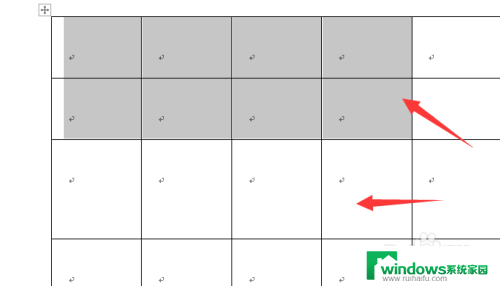
8.总结:1.打开word
2.选择要修改的表格
3.右键选取“表格属性”
4.选择上面的“行”
5.点击勾选“指定高度”
6.后面修改为“固定值”
7.行高被修改成功
以上就是关于如何设置Word表格行高的全部内容,如果你也遇到了同样的情况,不妨参考我的方法来解决,希望对大家有所帮助。